Không tắt được chế độ máy bay trên Win 11 xử lý sao?
Bạn đang gặp phải tình trạng không tắt được chế độ máy bay trên Win 11? Điều này không chỉ gây ra sự bất tiện mà còn khiến bạn tốn không ít thời gian để tìm kiếm giải pháp. Hãy cùng Laptop Khánh Trần khám phá những nguyên nhân tiềm ẩn và các cách khắc phục đơn giản, hiệu quả để nhanh chóng lấy lại kết nối mạng nhé.
I. Vì sao không tắt được chế độ máy bay trên Win 11?
Việc xác định nguyên nhân lỗi là điều rất quan trọng trước khi bạn tìm hiểu về các biện pháp khắc phục. Sau đây là những nguyên nhân chính gây ra tình trạng không tắt được chế độ máy bay trên Win 11.
1. Lỗi phần mềm
Có thể một số phần mềm đang hoạt động trên máy tính của bạn đang xung đột và gây ra lỗi này. Điều này thường xảy ra khi phần mềm đó không tương thích với Windows 11 hoặc có lỗi trong quá trình cài đặt. Các phần mềm liên quan đến mạng, trình điều khiển thiết bị mạng hoặc các phần mềm bảo mật là những "nghi phạm" chính.
2. Lỗi trình điều khiển
Trình điều khiển thiết bị mạng (Wi-Fi, Bluetooth,...) bị lỗi hoặc không cập nhật có thể gây ra nhiều vấn đề, trong đó có việc không thể tắt chế độ máy bay. Khi trình điều khiển gặp lỗi, hệ điều hành sẽ không thể quản lý các thiết bị mạng một cách chính xác.
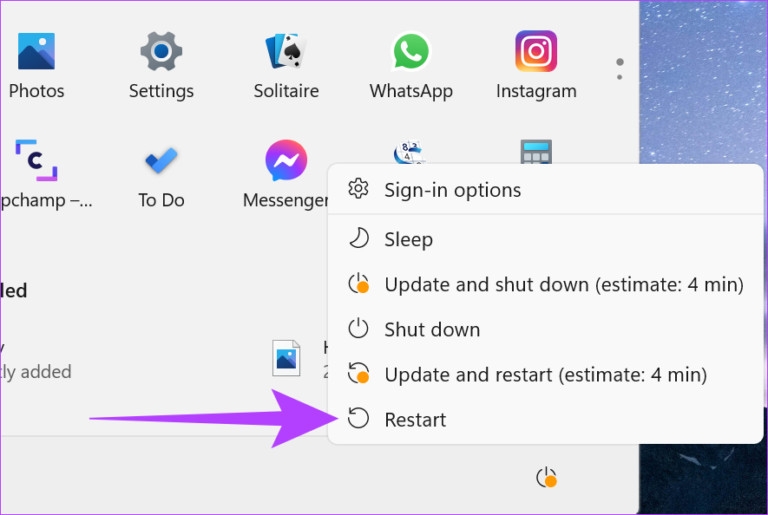
3. Cài đặt hệ thống bị xung đột
Một số cài đặt hệ thống, đặc biệt là liên quan đến mạng, có thể gây ra xung đột và khiến chế độ máy bay không thể tắt. Điều này có thể xảy ra do việc thay đổi các cài đặt đăng ký hệ thống hoặc do các phần mềm của bên thứ ba đã can thiệp vào cấu hình mạng.
4. Sự cố phần cứng
Trong một số trường hợp hiếm hoi, sự cố phần cứng liên quan đến card mạng hoặc các linh kiện khác có thể gây ra lỗi này. Tuy nhiên, nguyên nhân này thường ít gặp hơn so với các nguyên nhân phần mềm.
5. Lỗi hệ điều hành
Có thể có một lỗi nào đó trong hệ điều hành Windows 11 đang gây ra vấn đề với chế độ máy bay. Các lỗi hệ điều hành có thể xảy ra do nhiều nguyên nhân khác nhau, bao gồm các lỗi cập nhật, lỗi cài đặt hoặc các lỗi phần cứng tiềm ẩn.
6. Xung đột với các phần mềm ảo hóa
Nếu bạn đang sử dụng các phần mềm ảo hóa như VirtualBox, VMware, thì có thể xảy ra xung đột giữa phần mềm ảo hóa và hệ điều hành, dẫn đến việc không thể tắt chế độ máy bay.
II. Không tắt được chế độ máy bay trên Win 11 thì khắc phục thế nào?
Sau đây, bài viết sẽ hướng dẫn bạn các biện pháp xử lý hiệu quả khi gặp tình trạng không tắt được chế độ máy bay trên Win 11.
1. Khởi động lại máy tính
Đây là cách đơn giản và hiệu quả nhất để khắc phục các lỗi tạm thời. Nhiều khi, một lỗi nhỏ trong hệ thống có thể gây ra tình trạng này và việc khởi động lại sẽ giúp giải quyết vấn đề.
2. Kiểm tra các phím tắt
Một số bàn phím có phím tắt để bật/tắt chế độ máy bay. Hãy thử nhấn tổ hợp phím Fn + phím có biểu tượng máy bay để xem có giúp tắt được chế độ này không.
3. Sử dụng thanh tác vụ
Trên thanh tác vụ Windows, thường có một biểu tượng máy bay. Hãy nhấp vào biểu tượng đó và chọn "Tắt chế độ máy bay" để thử lại.
4. Kiểm tra cài đặt quản lý nguồn của bộ điều hợp Wi-Fi
Để tiết kiệm pin, bộ điều hợp Wi-Fi có thể tự động tắt. Bạn cần vào phần quản lý nguồn của bộ điều hợp này và thay đổi cài đặt để đảm bảo nó luôn hoạt động.
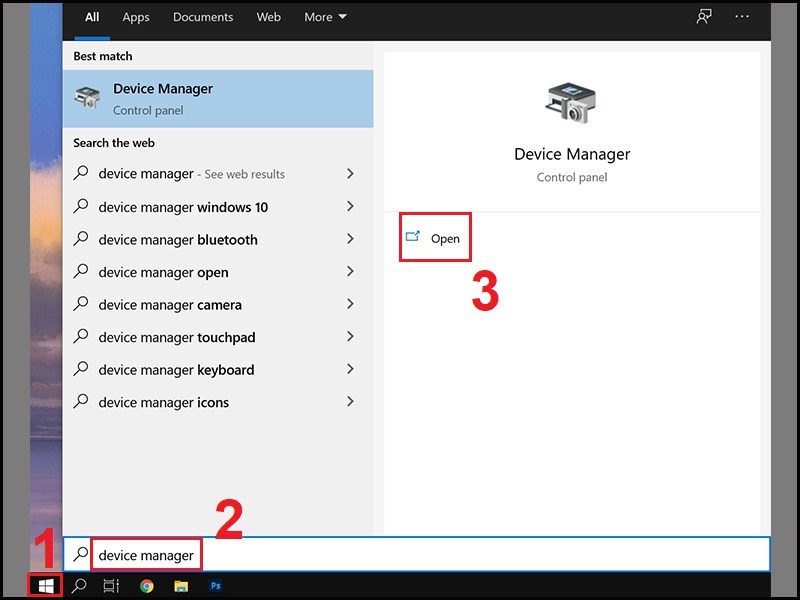
5. Cập nhật driver
Driver lỗi thời hoặc không tương thích có thể gây ra nhiều vấn đề, trong đó có việc không tắt được chế độ máy bay. Hãy kiểm tra và cập nhật driver cho card mạng.
6. Kiểm tra các phần mềm bên thứ ba
Một số phần mềm diệt virus hoặc các ứng dụng khác có thể can thiệp vào cài đặt mạng, gây ra xung đột. Hãy tạm thời tắt các phần mềm này để xem có cải thiện không.
7. Kiểm tra phần cứng
Trong một số trường hợp hiếm hoi, vấn đề có thể đến từ phần cứng, ví dụ như card mạng bị lỗi. Bạn có thể thử cắm một card mạng khác để kiểm tra.
8. Sử dụng công cụ khắc phục sự cố của Windows
Windows có một công cụ khắc phục sự cố mạng. Bạn có thể sử dụng công cụ này để tự động tìm và sửa các lỗi liên quan đến mạng.
9. Liên hệ hỗ trợ kỹ thuật
Nếu các cách trên vẫn không giải quyết được vấn đề, hãy liên hệ với bộ phận hỗ trợ kỹ thuật của nhà sản xuất máy tính hoặc hệ điều hành để được trợ giúp.
III. Tổng kết
Tóm lại, việc không tắt được chế độ máy bay trên Win 11 có thể gây ra nhiều phiền toái trong quá trình sử dụng máy tính. Qua những cách khắc phục đã nêu, hy vọng bạn đã tìm ra giải pháp phù hợp cho mình. Nếu vấn đề vẫn chưa được giải quyết, hãy cân nhắc việc liên hệ với bộ phận hỗ trợ kỹ thuật của nhà sản xuất để được trợ giúp.
Những thông tin trên hi vọng bạn có thể hiểu rõ và thêm những kiến thức trong việc lựa chọn và sử dụng laptop hiệu quả. Liên hệ tới laptop Khánh Trần để được nhân viên lành nghề, cũng như chuyên gia tư vấn cũng như cung cấp sản phẩm Laptop Lenovo Thinkpad x1 nano gen 3 core i5. Hãy làm khách hàng may mắn nhé!





